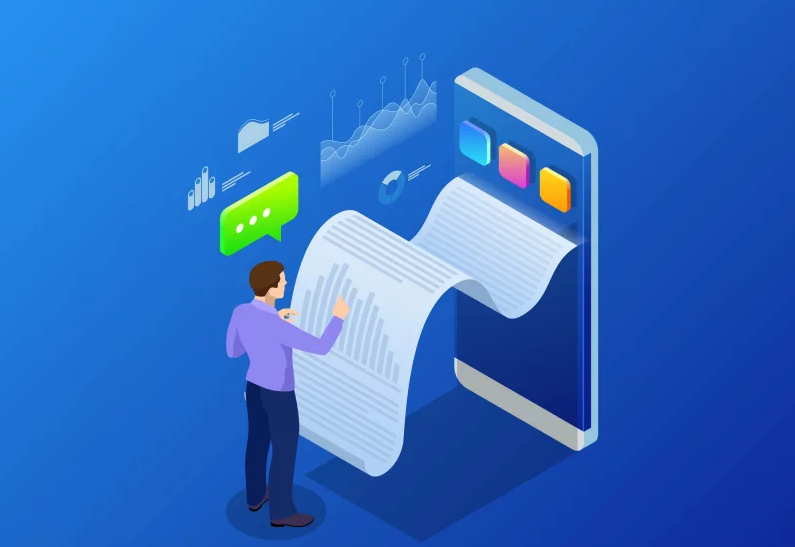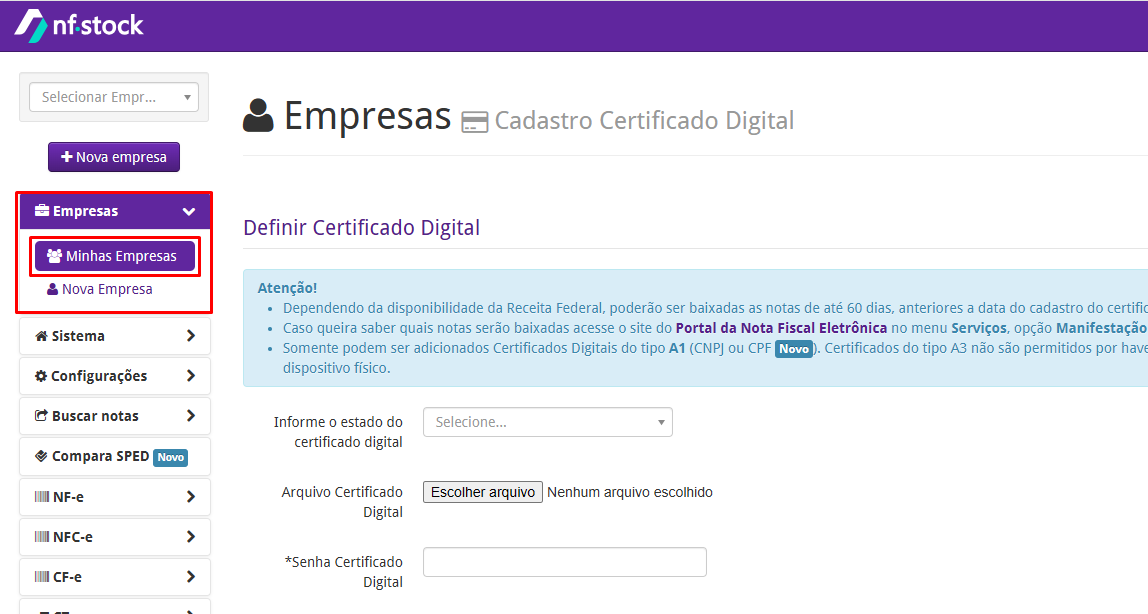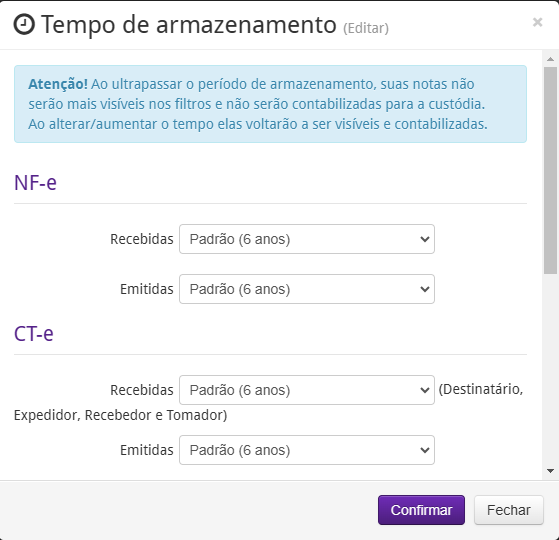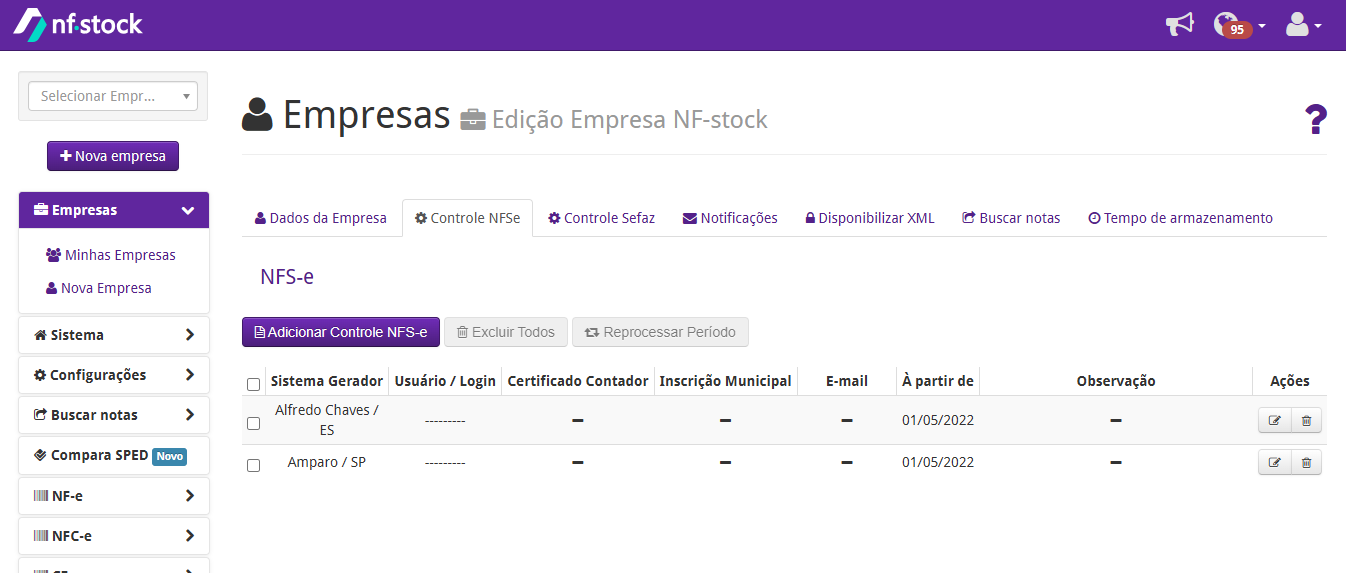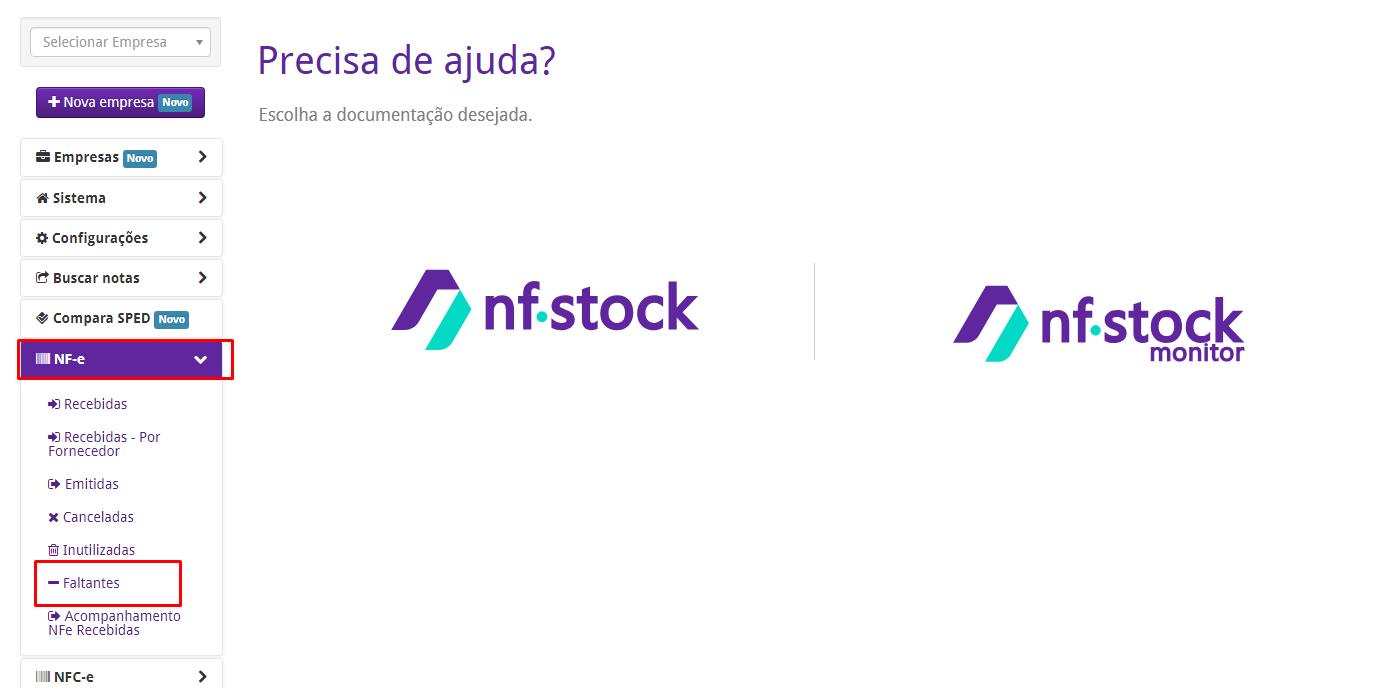Autor do artigo: Barbarafs.sup.pack
Neste artigo vamos listar uma série de verificações que o usuário poderá realizar, para analisar o motivo de uma nota não aparecer no NF-Stock.
A data da Nota está dentro do período de busca
Conforme regulamentado pela Receita Federal, que efetuou mudanças na forma que que são disponibilizadas as notas para download via Certificado Digital A1/A3, as empresas só terão os documentos baixados a partir da data da vinculação do seu Certificado Digital. A busca dependerá da disponibilidade das notas na Receita Federal. Caso a nota não esteja disponível, o NF-Stock não irá realizar a busca.
Exemplo
Nota com Data de 10/07/2023;
Empresa Cadastrada no NF-Stock em 10/07/2023;
Certificado Vinculado no Cadastro da Empresa em 05/08/2023.
Neste caso, a Receita Federal não vai entregar o documento do dia 10/07/2023. Só será entregue a partir de 05/08/2023.
Portanto, o NF-Stock só poderá baixar as notas a partir de 05/08/2023.
Dependendo da disponibilidade da Receita Federal, poderão ser baixadas notas de até 60 dias anteriores à data de cadastro do Certificado Digital.
Caso queira saber quais notas serão baixadas, acesse o site do Portal da Nota Fiscal Eletrônica e no menu Serviços selecione a opção Manifestação do Destinatário.
Qual o Tipo de Nota
No NF-Stock é possível armazenar os seguintes Tipos de Notas:
- Notas Fiscais eletrônicas (NF-e): Recebidas, Recebidas por Fornecedor, Emitidas, Canceladas, Inutilizadas ou Faltantes;
Notas Fiscais ao Consumidor Eletrônica (NFC-e): Recebidas, Emitidas, Faltantes ou Inutilizadas;
Cupons Fiscais Eletrônicos (CF-e): Emitidas;
Conhecimentos de Transportes Eletrônicos (CT-e): Recebidos, Emitidos, Remetidos, Contratados, Expedidos, Cancelados, Inutilizados ou Faltantes;
Notas Fisais de Serviços Eletrônicas (NFS-e): Recebidas, Emitidas ou Canceladas;
Depois de vincular o Certificado Digital A1 no Cadastro da Empresa (Cliente) no site do NF-Stock, o sistema irá buscar as Notas de Entrada disponíveis no portal da Receita Federal.
Atualmente, o NF-Stock importa Nota de Saída via Certificado Digital para Amazonas, Rio Grande do Sul, Pernambuco, Sergipe, Rio de Janeiro e Goiás.
Caso tenha dúvidas sobre como importar as Notas de Saída, clique aqui.
O Certificado Digital está vinculado corretamente
Para verificar se o Certificado Digital está vinculado corretamente no Cadastro da Empresa (Cliente) no NF-Stock, siga o passo a passo:
- Acesse o site do NF-Stock como Contador;
- Clique na opção Empresas - Minhas empresas;
Localize a Empresa e clique em Mais ações - Informe o certificado digital;
Verifique se os campos estão preenchidos conforme especificado abaixo:
Informe o estado do certificado digital: Deverá informar a UF do Certificado Digital de seu cliente;
- Arquivo Certificado Digital: Deverá selecionar o Arquivo .PFX para vincular o Certificado Digital;
- Senha: Preencha a senha do Certificado Digital para sua identificação no serviço da Receita Federal.
Clique em Salvar.
Ao vincular o Certificado Digital, certifique-se de que a data da nota a ser importada está dentro da data de validade do Certificado.
A empresa está configurada para armazenar o modelo de nota
Para verificar se a empresa está configurada para fazer o armazenamento das notas, siga o passo a passo:
- Acesse o site do NF-Stock como Contador;
- Clique na opção Empresas - Minhas Empresas;
- Localize o cadastro da Empresa e clique em Mais ações - Editar;
- Clique na aba Tempo de armazenamento;
- Após realizar as configurações necessárias, clique em Salvar.
Para mais informações sobre a configuração do tempo de armazenamento das notas, clique aqui.
O Controle NFSe está cadastrado corretamente
Para verificar se o Controle NFSe está configurado, siga o passo a passo:
- Acesse o site do NF-Stock como Contador;
- Clique na opção Empresas - Minhas Empresas;
- Localize o cadastro da Empresa e clique em Mais ações - Editar;
- Clique na aba Controle NFSe - Adicionar Controle NFS-e;
Informe o Sistema Gerador;
- Informe o Usuário / Login utilizado para acesso no site de geração das notas;
- Informe a Senha;
- No campo A partir de, informe a data de início do controle;
Clique em Salvar.
Para mais informações sobre como configurar o Controle NFSe, clique aqui.
Notas Faltantes
- Essa ferramenta de Notas Faltantes permite aos usuários verificar se há alguma nota fiscal que não foi registrada corretamente ou está ausente em seus registros. Esta funcionalidade é especialmente útil para garantir a conformidade fiscal e a integridade dos registros contábeis.
Este recurso permitirá a localização de notas ausentes em uma série, faixa de numeração ou período, com a capacidade de abranger até 10.000 notas, demonstrando segundo a série, período e numeração das Notas Faltantes, no nf-stock.